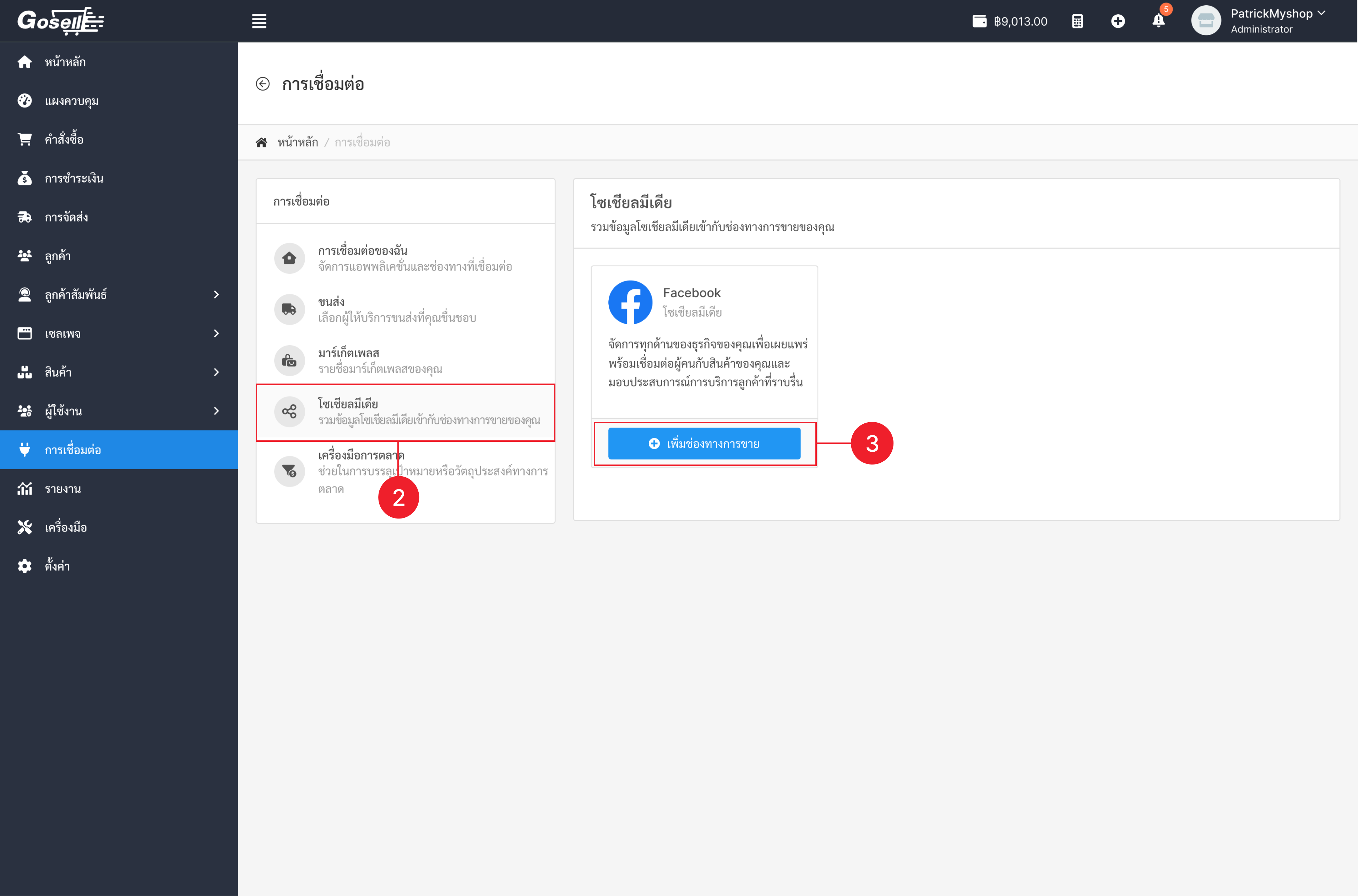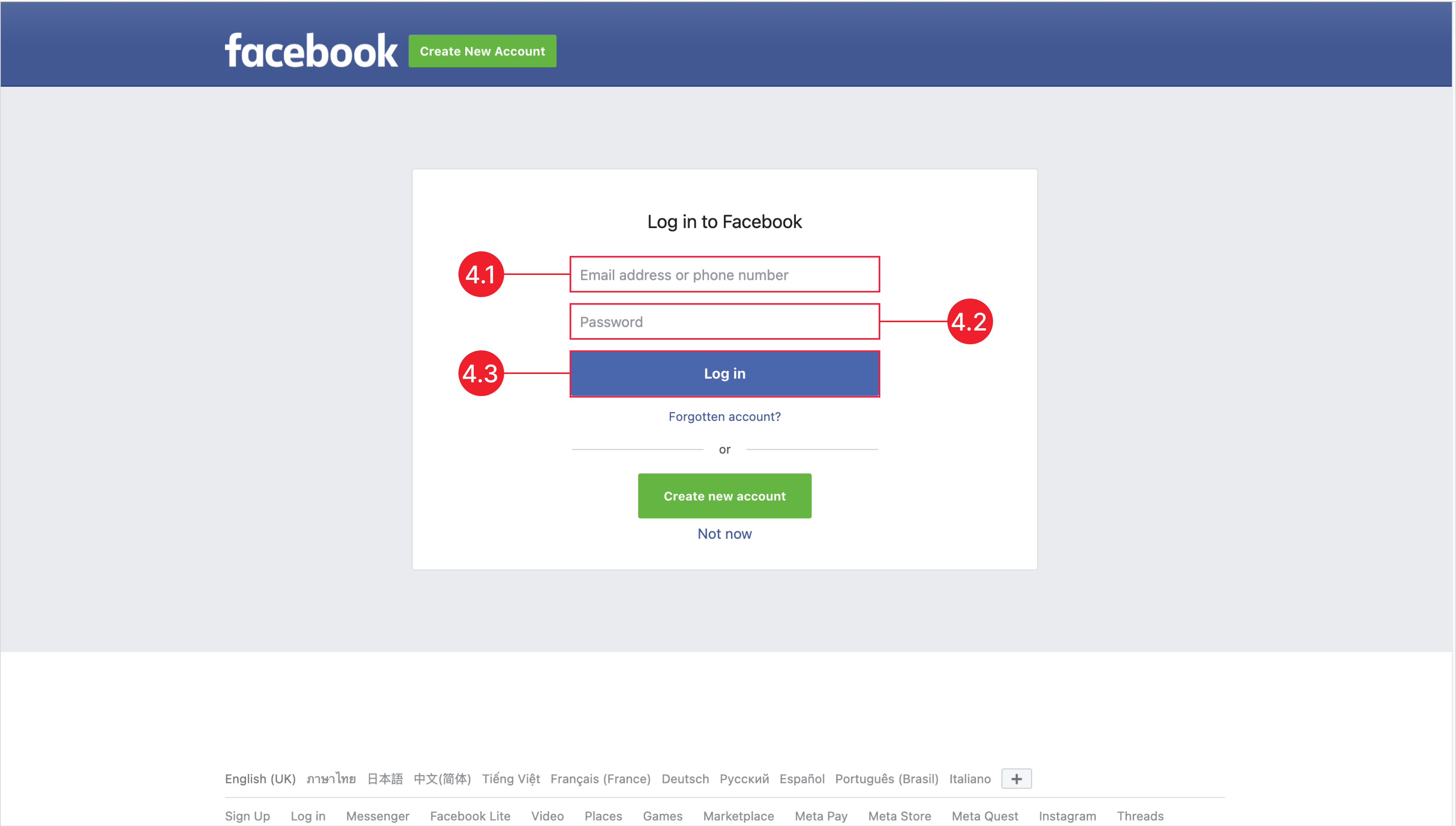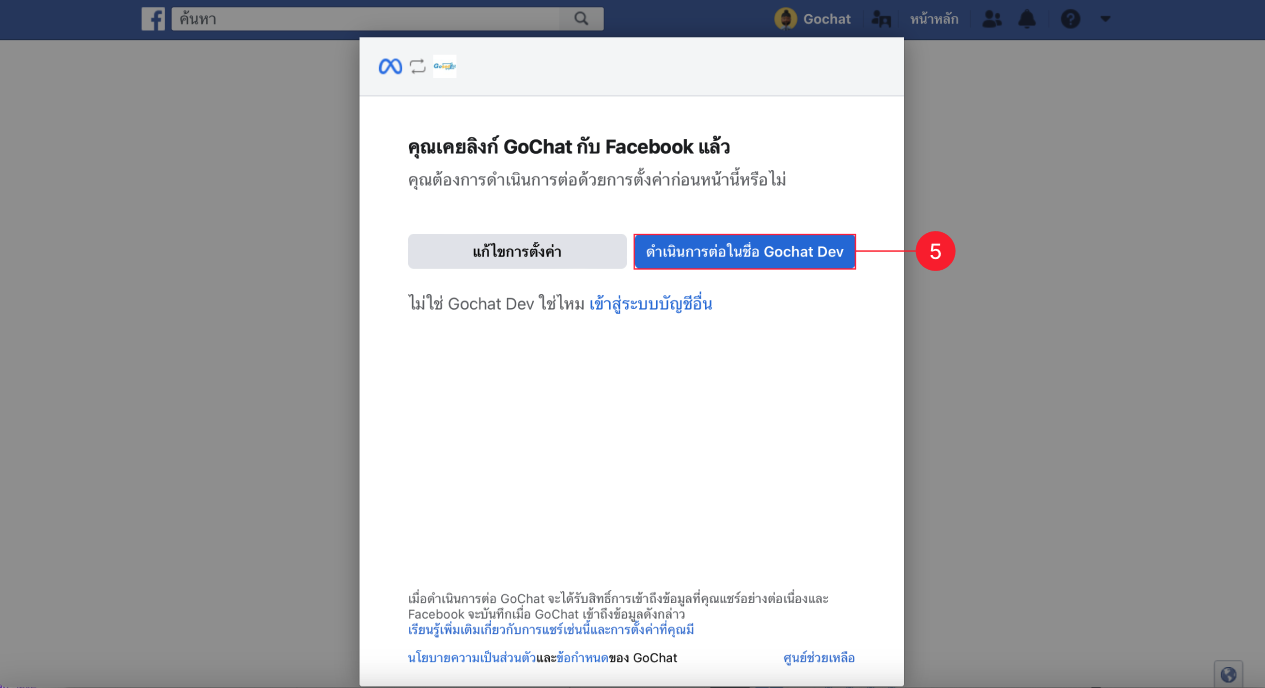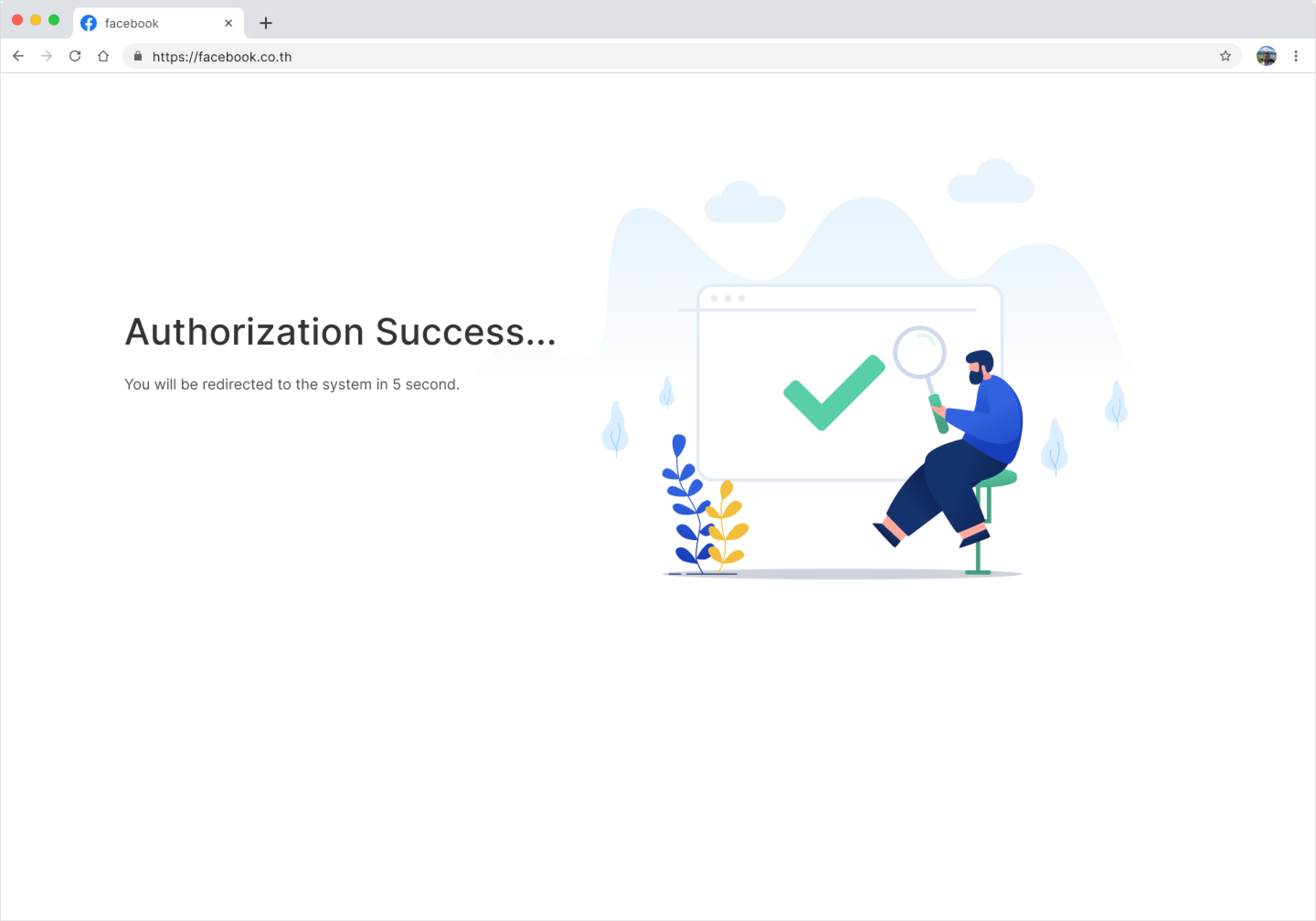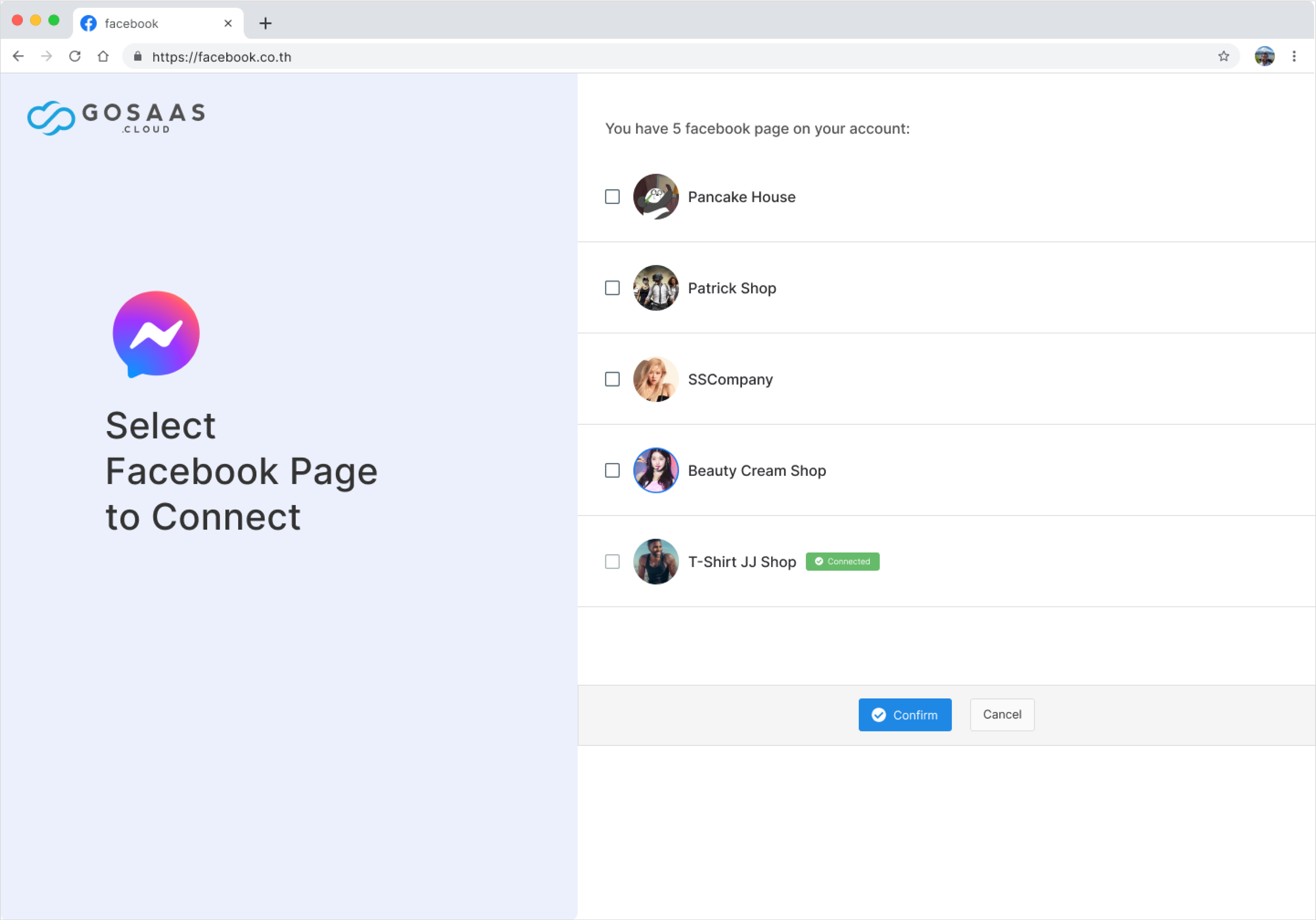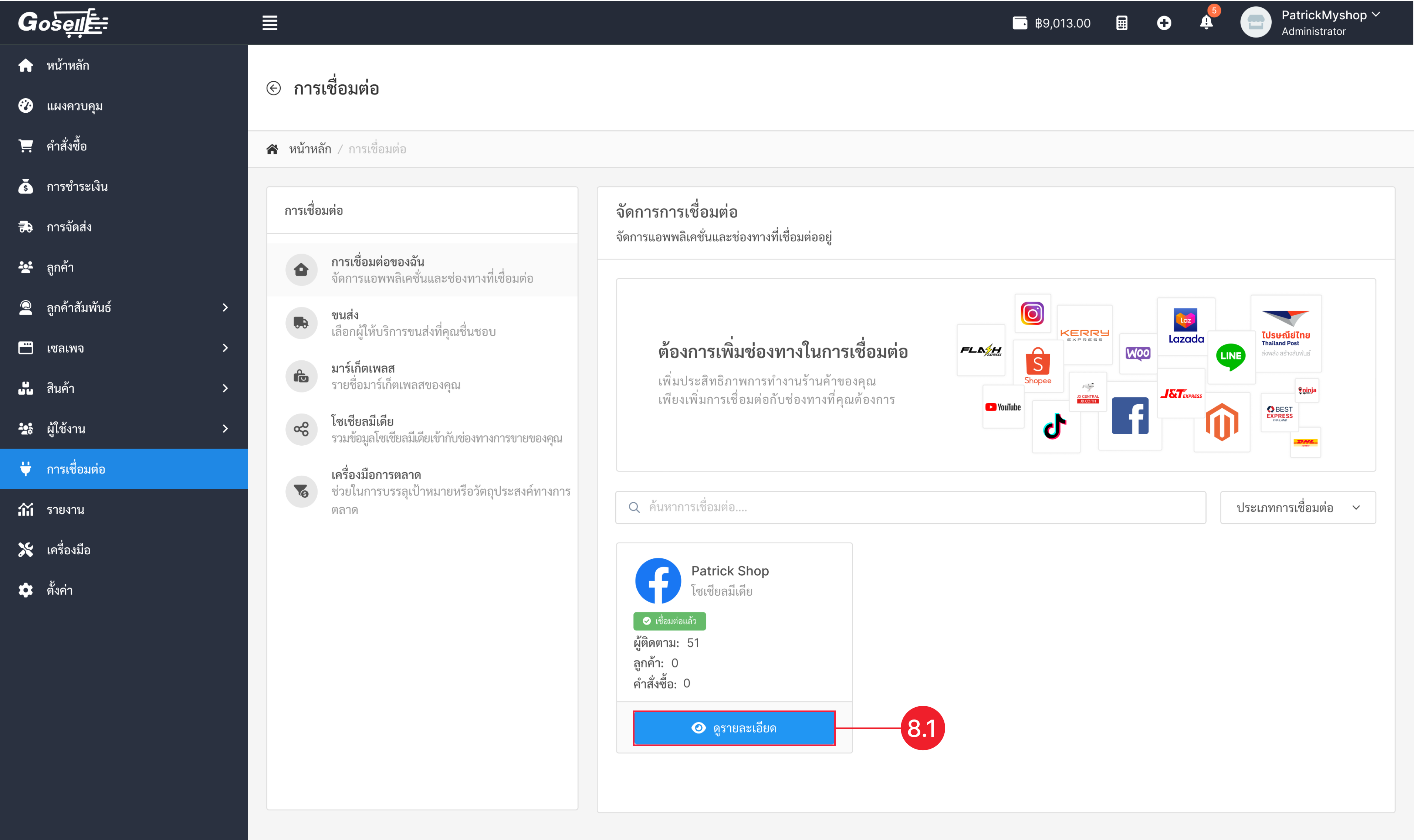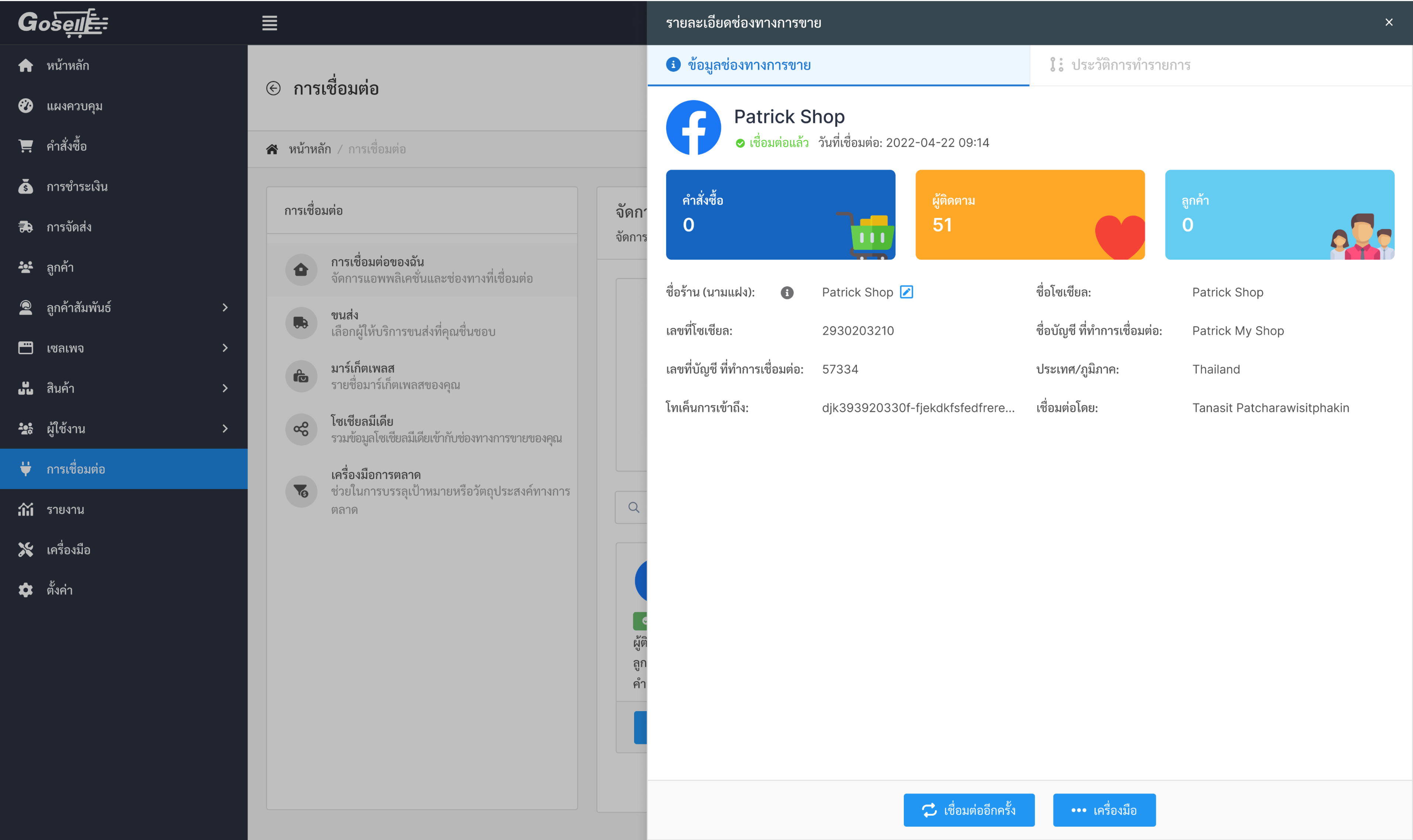Skip to content
สำหรับร้านค้าที่ต้องการเชื่อมต่อข้อมูลจาก Facebook Page เข้าสู่ระบบ
- 1. เมื่อเข้าสู่ระบบและร้านค้าแล้ว ไปที่เมนู ‘การเชื่อมต่อ’ (Integrations)
- 2. จากนั้นทำการเลือก เมนู ‘โซเชียลมีเดีย’ (Social Media)
- 3. กดปุ่ม ‘เพิ่มการช่องทางการขาย’ บริเวณการเชื่อมต่อของ ‘Facebook’
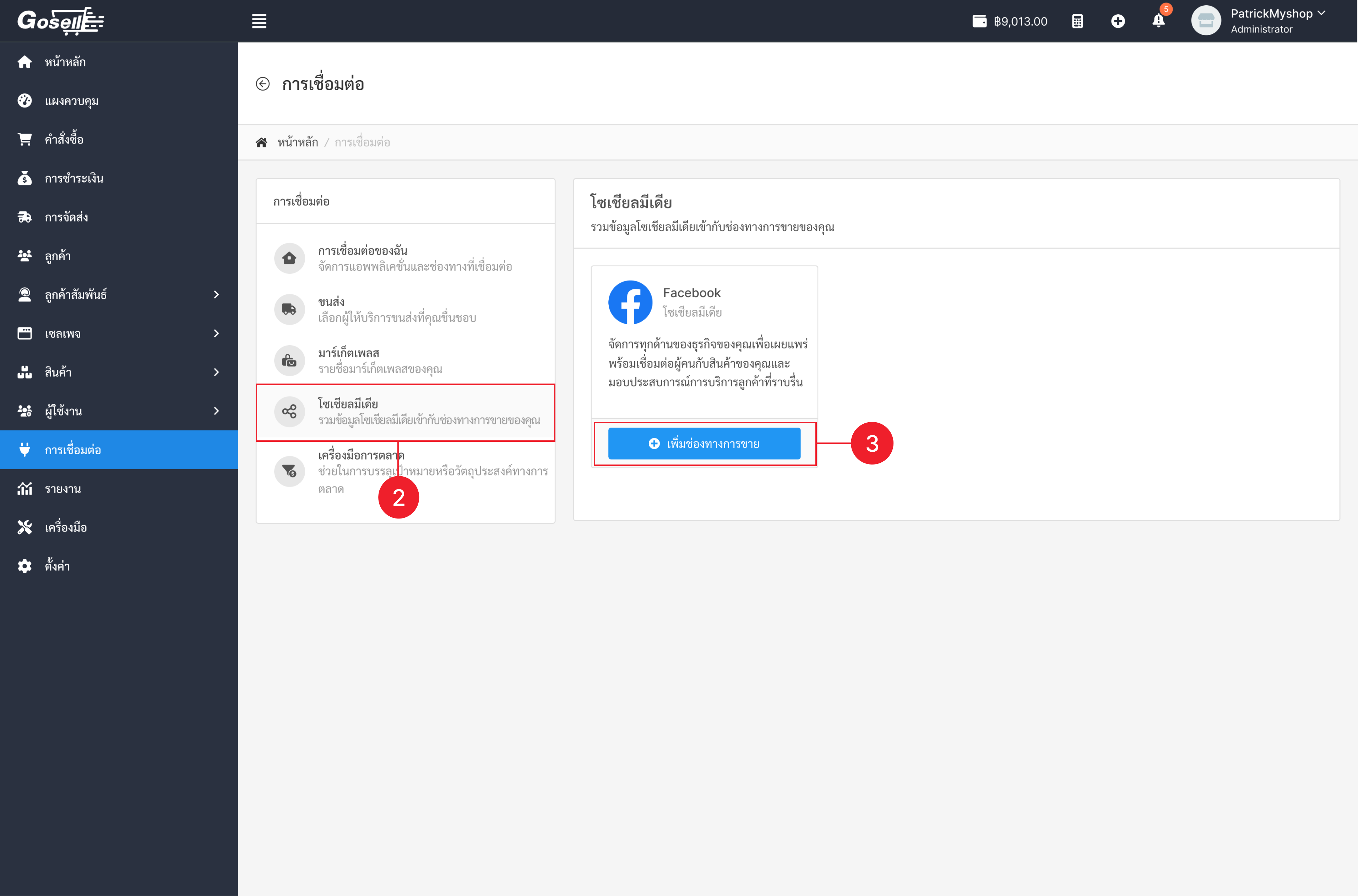
- 4. ระบบจะทำการแสดงหน้าจอ ยืนยันการเชื่อมต่อระหว่างระบบกับ Facebook ผู้ใช้งานทำการ
- 4.1 กรอกอีเมล / เบอร์โทร
- 4.2 กรอกรหัสผ่าน
- 4.3 กดปุ่ม ‘เข้าสู่ระบบ’ (Login)
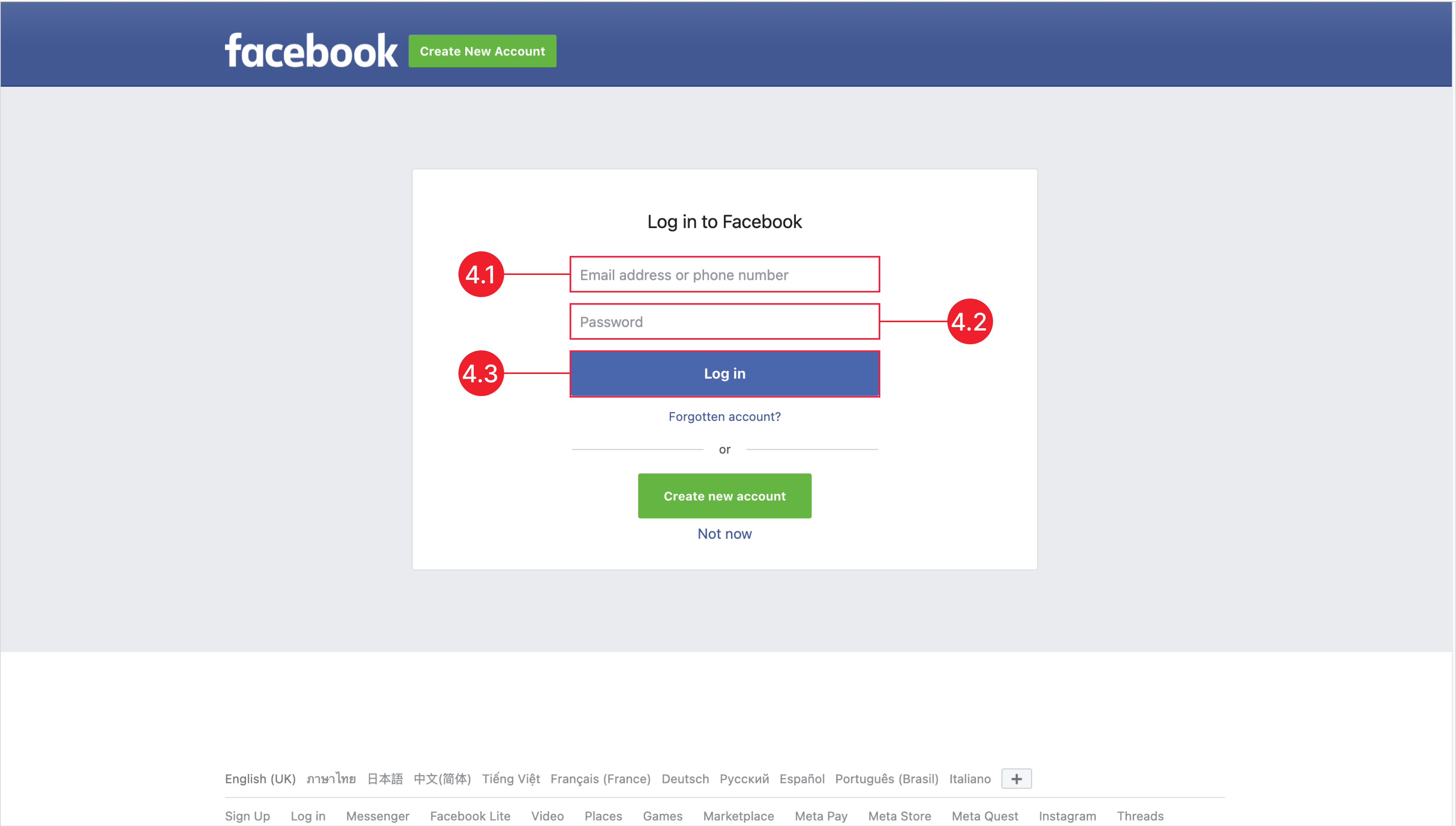
- 5. หากผู้ใช้งานกรอกข้อมูลถูกต้อง ระบบจะทำการแสดงหน้าจอ ยืนยันการเชื่อมต่อด้วยบัญชีผู้ใช้งาน ผู้ใช้งานทำการกดปุ่ม ‘ดำเนินการต่อในชื่อ (ชื่อบัญชี Facebook)’ (Continue as Facebook Account Name)
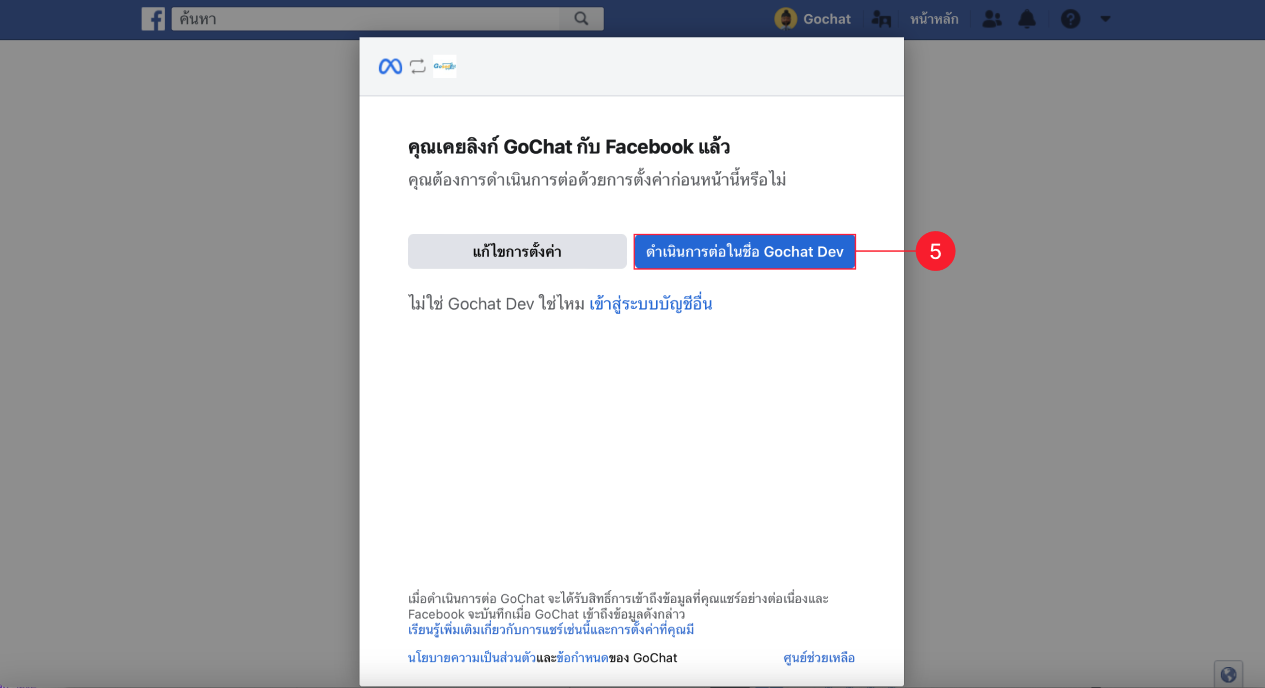
- 6. กรณีที่เชื่อมต่อสำเร็จ ระบบจะทำการแสดงหน้าจอ การเชื่อมต่อสำเร็จ และกลับมายังหน้าจอร้าน
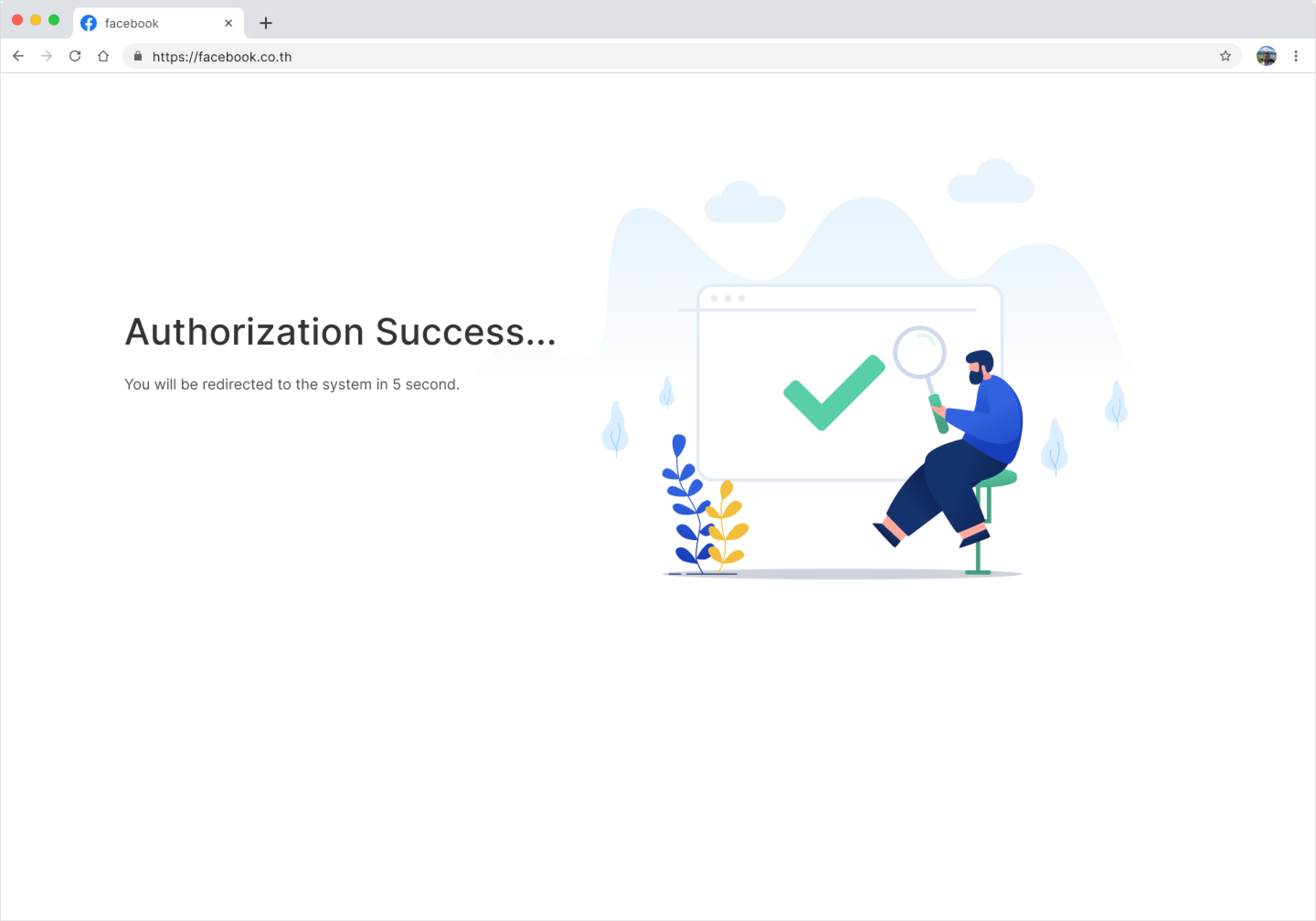
- 7. ระบบจะทำการแสดงหน้าจอ รายการเพจเฟซบุ๊ค บนบัญชีของคุณให้เลือก คุณสามารถทำการเลือกเพจที่ต้องการ โดยการกดปุ่ม ‘ยืนยัน’ (Confirm)
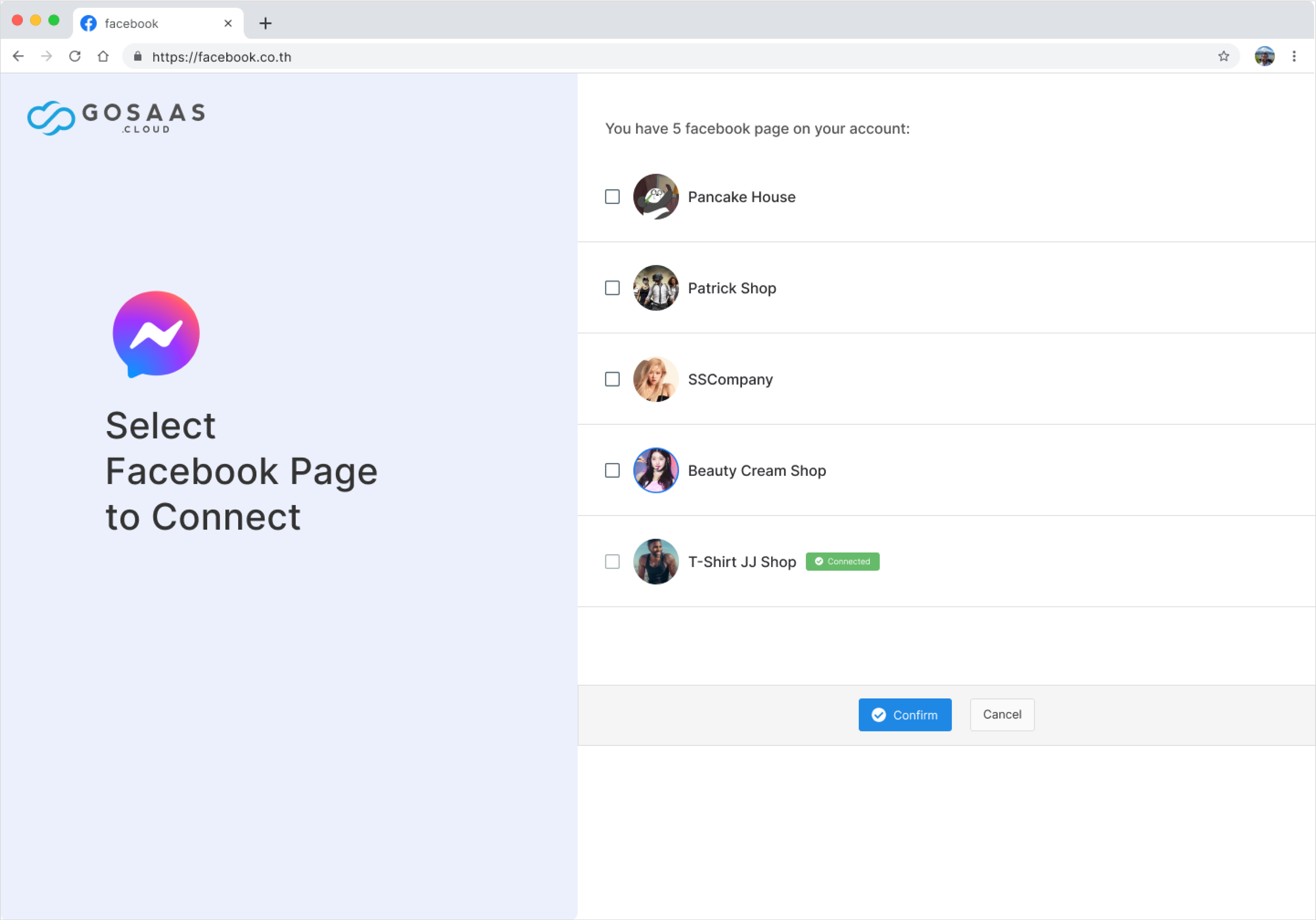
- 8. ระบบจะแสดงข้อมูลช่องทางที่ได้ทำการเชื่อมต่อ บนเมนู ‘การเชื่อมต่อ’ (Integrations) ที่‘จัดการการเชื่อมต่อ’ (Manage Integrations) ระบบจะเริ่มทำการซิงค์ข้อมูลแชทจากช่องทางการขายของคุณ
- 8.1 ผู้ใช้งานสามารถดูรายละเอียดช่องทางที่เชื่อมต่อได้ โดยกดปุ่ม ‘ดูรายละเอียด’
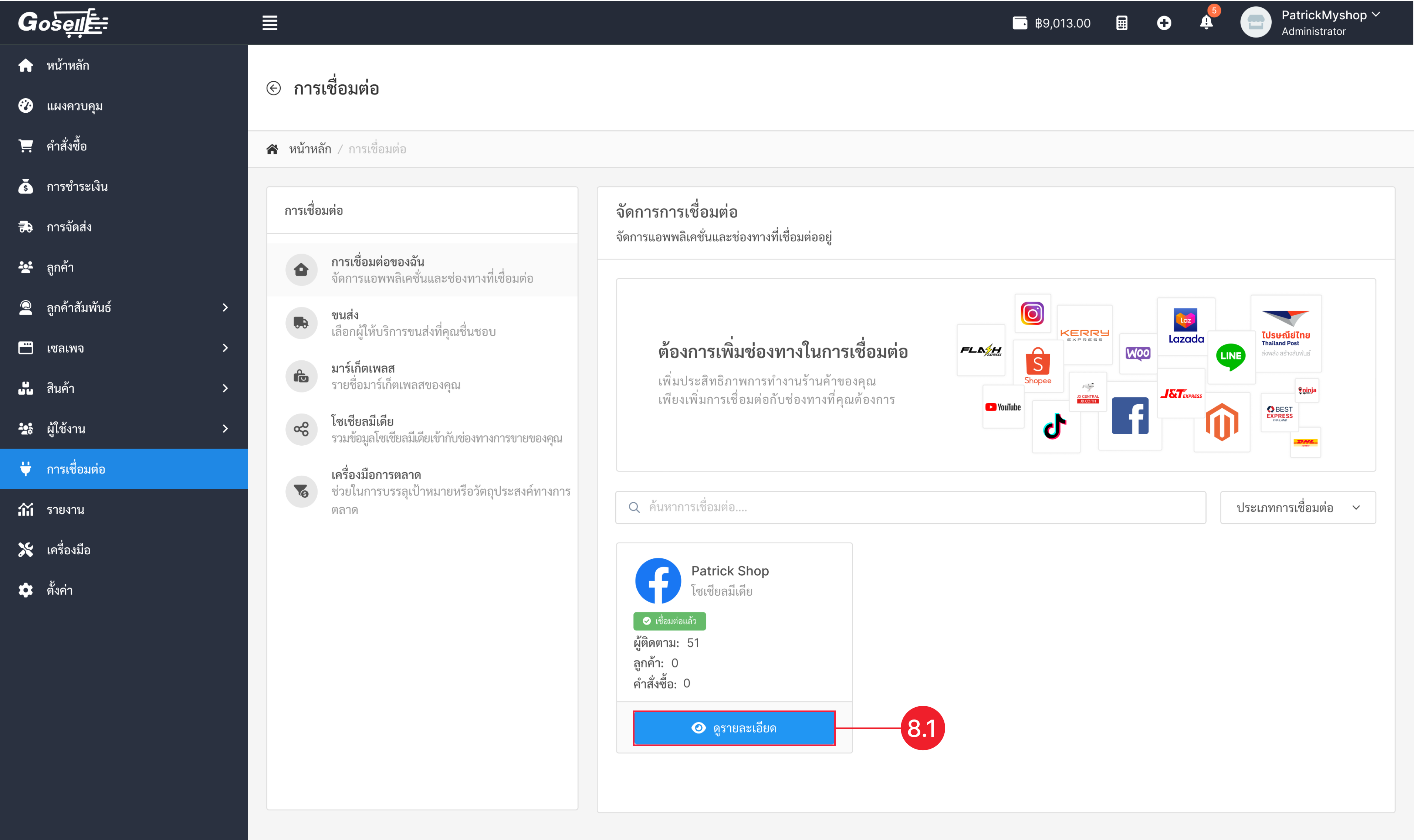
-
- 8.2 ระบบจะทำการแสดงหน้าจอ รายละเอียดของช่องทาง
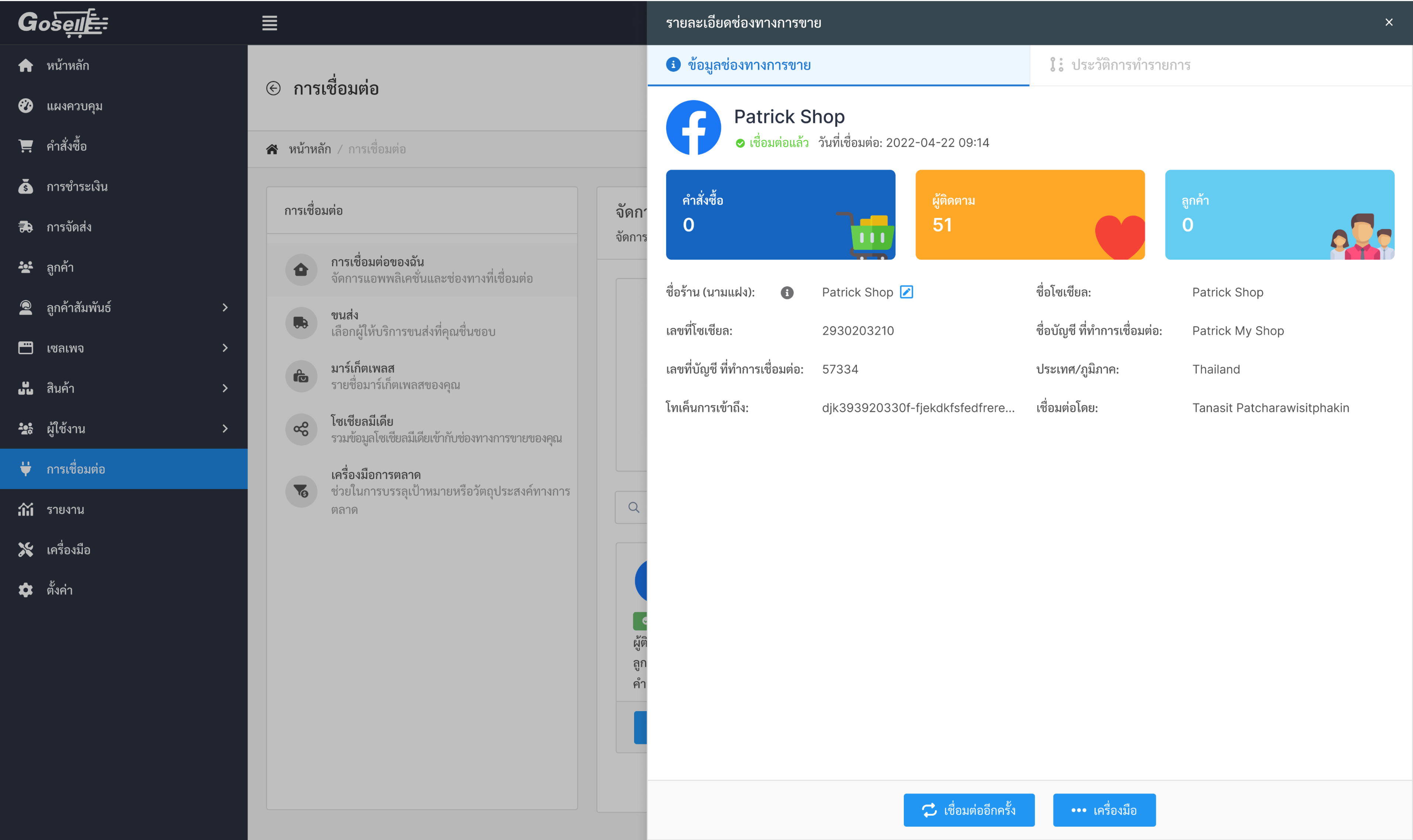
กรณีที่การเชื่อมต่อใกล้หมดอายุ, หมดอายุแล้ว, หรือ ขาดการเชื่อมต่อ
- 1. ผู้ใช้งานสามารถเชื่อมต่อใหม่อีกครั้งได้ โดยไปที่เมนู ‘การเชื่อมต่อ’ (Integrations)
- 2. จากนั้นทำการเลือก เมนู ‘จัดการการเชื่อมต่อ’ (Manage Integrations)
- 3. เลือกช่องทางที่ต้องการเชื่อมต่อใหม่อีกครั้ง กดปุ่ม ‘ดูรายละเอียด’ (View Detail)
- 4. ระบบจะทำการแสดงหน้าจอ รายละเอียดของช่องทาง และกดปุ่ม ‘เชื่อมต่อใหม่อีกครั้ง’ (Reconnect)
- 5. ระบบจะทำการแสดงหน้าจอ ยืนยันการเชื่อมต่อระหว่างระบบกับ Facebook ดังข้างต้น ผู้ใช้งานสามารถทำตามขั้นตอน เพื่อเชื่อมต่อใหม่อีกครั้ง
กรณีที่ผู้ใช้งานต้องการยกเลิกการเชื่อมต่อ
- 1. ผู้ใช้งานสามารถเชื่อมต่อใหม่อีกครั้งได้ โดยไปที่เมนู ‘การเชื่อมต่อ’ (Integrations)
- 2. จากนั้นทำการเลือก เมนู ‘จัดการการเชื่อมต่อ’ (Manage Integrations)
- 3. เลือกช่องทางที่ต้องการเชื่อมต่อใหม่อีกครั้ง กดปุ่ม ‘ดูรายละเอียด’ (View Detail)
- 4. ระบบจะทำการแสดงหน้าจอ รายละเอียดของช่องทาง ผู้ใช้งานทำการกดปุ่ม ‘เครื่องมือ’ (Tools) และเลือก ‘ยกเลิกการเชื่อมต่อ’ (Disconnect)
- 5. ระบบจะทำการแสดง Pop-up เพื่อยืนยันการยกเลิกการเชื่อมต่อ
- 5.1 ข้อมูลแชทที่เคยมีการซิงค์ข้อมูล จะยังคงแสดงในร้านค้า Gosell แต่จะไม่สามารถดำเนินการใด ๆ กับข้อมูลดังกล่าวได้อีก
กรณีที่ผู้ใช้งานต้องการลบการเชื่อมต่อ
- 1. ผู้ใช้งานสามารถเชื่อมต่อใหม่อีกครั้งได้ โดยไปที่เมนู ‘การเชื่อมต่อ’ (Integrations)
- 2. จากนั้นทำการเลือก เมนู ‘จัดการการเชื่อมต่อ’ (Manage Integrations)
- 3. เลือกช่องทางที่ต้องการเชื่อมต่อใหม่อีกครั้ง กดปุ่ม ‘ดูรายละเอียด’ (View Detail)
- 4. ระบบจะทำการแสดงหน้าจอ รายละเอียดของช่องทาง ผู้ใช้งานทำการกดปุ่ม ‘เครื่องมือ’ (Tools) และเลือก ‘ลบการเชื่อมต่อ’ (Delete)
- 5. ระบบจะทำการแสดง Pop-up เพื่อยืนยันการลบการเชื่อมต่อ
- 5.1 ข้อมูลแชทที่เคยมีการซิงค์ข้อมูล จะถูกลบและไม่แสดงข้อมูลใด ๆ บนร้านค้า Gosell
This site is registered on
wpml.org as a development site.